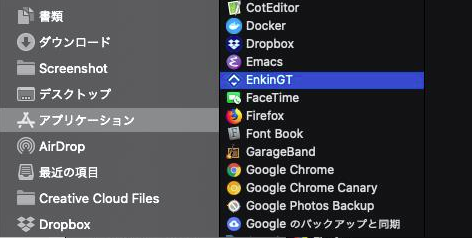EnkinGTクライアントをInstallしたい
EnkinGTクライアントは、ユーザの勤務状況を自動的にレポートすることが可能です。
以下の環境をサポートしています。
[サポートOS]
・Windows10 x65
・macOS v10.15
以下、それぞれの環境にセットアップする方法をご説明します。
[Windows OS]
Step1
EnkinGTのホームページ上のダウンロードページを表示し、インストーラをダウンロードします。
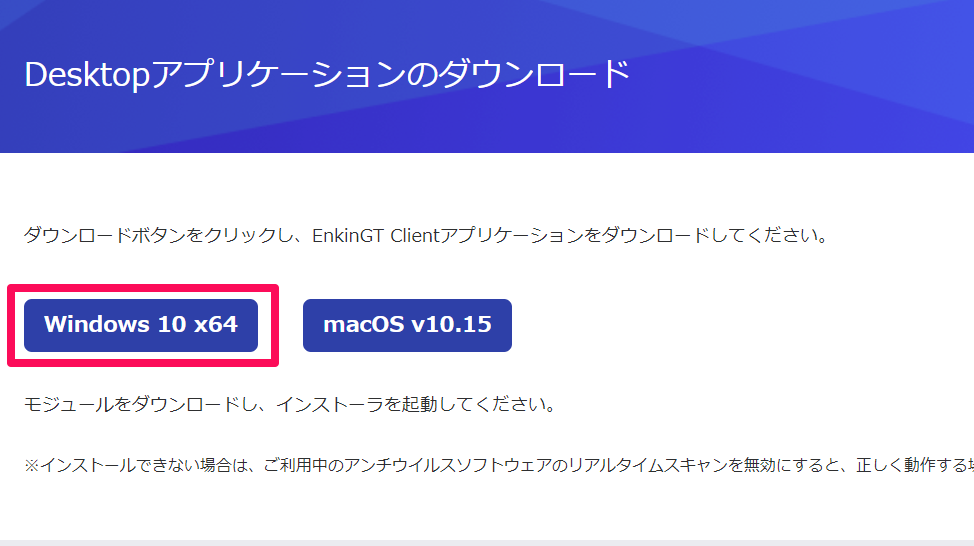
Step2
インストーラはZipで圧縮されています。WindowsOSやご利用の解凍ツールを利用してExeファイルを取り出し、 インストーラをダブルクリックしてください。
Step3
インストーラで利用する言語を選択します。言語を選択し、「OK」ボタンを押してください。
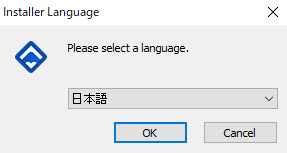
Step4
ライセンス契約書が表示されます。内容に問題なければ、「同意する」ボタンを押してください。
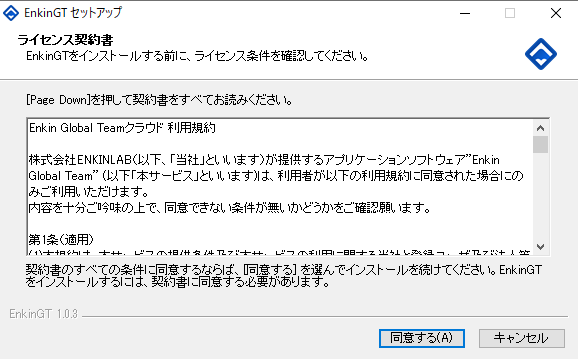
Step5
インストール方法を選択する画面が表示されます。
通常は”現在のユーザのみにインストールする”を選択し、「次へ」ボタンを押してください。
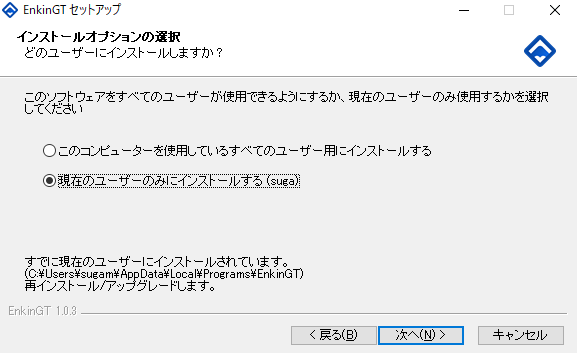
Step6
インストール先を指定する画面が表示されます。内容を確認し、「インストール」ボタンを押してください。
※通常は変更する必要はありません。
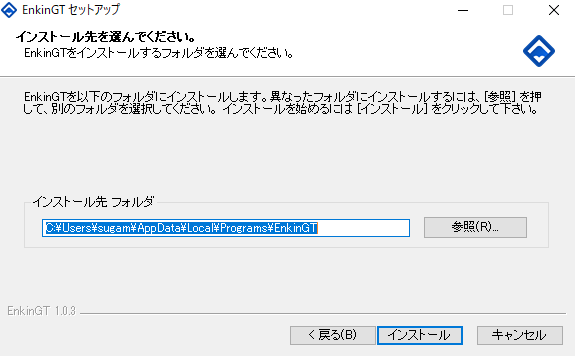
Step7
インストールが継続されます。
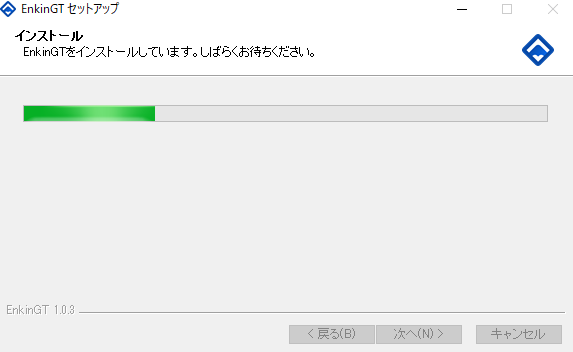
Step8
以上でインストールは終了です。「完了」ボタンを押して、インストールを終了してください。
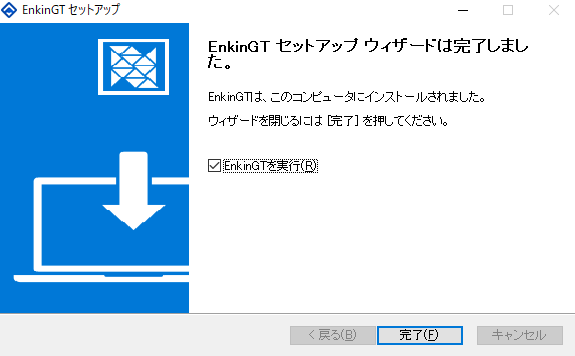
[ macOS ]
Step1
同じダウンロードサイトから、mac用のインストーラをダウンロードします。
※拡張子はdmgです。
Step2
ダウンロードしたファイルをクリックしてください。以下の画面が表示されます。
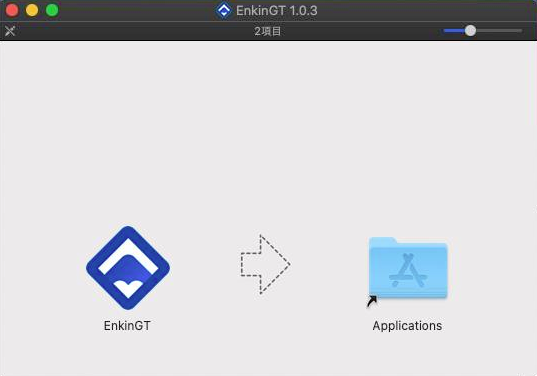
Step3
EnkinGTのアイコンをドラッグし、Applicationアイコン上でドロップしてください。
Step4
以上でインストールは完了です。
アプリケーションの一覧の中から、「EnkinGT」をクリックして実行してください。